Добавление расширенных метрик для виртуальных машин Azure
Служба Cloudyn использует данные метрик виртуальных машин Azure, чтобы показать подробные сведения о ресурсах. Кроме того, эти данные, также называемые счетчиками производительности, используются службой Cloudyn для создания отчетов. Тем не менее служба Cloudyn не собирает все данные метрик Azure из гостевых виртуальных машин автоматически — для этого необходимо включить коллекцию метрик. В этой статье описывается, как включить и настроить дополнительные метрики диагностики для виртуальных машин Azure.
После включения коллекции метрик вы можете:
- узнавать, когда виртуальные машины достигают ограничений ресурсов памяти, диска и ЦП;
- обнаруживать тенденции и аномалии потребления;
- управлять расходами, изменяя размеры в соответствии с потреблением;
- получать рекомендации по выбору размера с учетом рентабельности из службы Cloudyn.
Например, вам может потребоваться отслеживать процент используемой памяти и загрузки ЦП виртуальных машин Azure. Метрики виртуальных машин Azure соответствуют проценту использования ЦП и \Memory % Зафиксированных байтов.
Примечание
Расширенный сбор данных метрик поддерживается только с помощью мониторинга Azure на уровне гостя. Служба Cloudyn не совместима с агентом Log Analytics.
Примечание
Cloudyn устарел 30 июня 2021 г. и больше недоступен.
Клиенты могут использовать службу "Управление затратами Azure" для просмотра, анализа и оптимизации затрат на облако.
Определение доступности расширенных метрик
- Войдите на портал Azure по адресу https://portal.azure.com.
- В разделе Виртуальные машины выберите виртуальную машину, а затем в разделе Мониторинг выберите Метрики. Отобразится список доступных метрик.
- Выберите несколько метрик, и на графике отобразятся их данные.
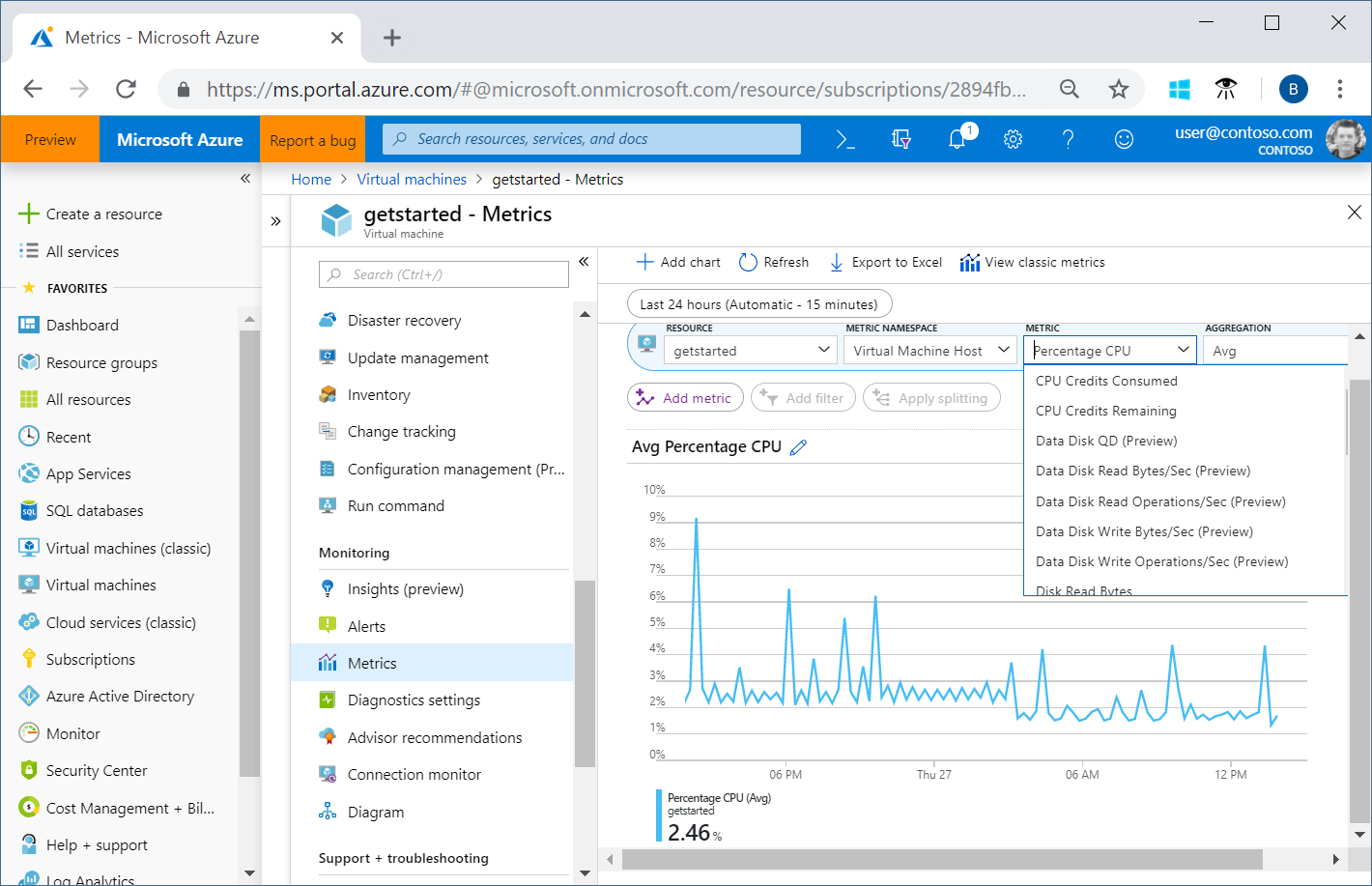
В предыдущем примере для узлов доступен ограниченный набор стандартных метрик и недоступны метрики памяти. Метрики памяти относятся к расширенным метрикам. В этом случае расширенные метрики не доступны для виртуальной машины. Чтобы включить расширенные метрики, необходимо выполнить некоторые дополнительные действия. Они приведены в следующем разделе.
Включение расширенных метрик на портале Azure
Стандартные метрики являются метриками главного компьютера. Метрика Загрузка ЦП — это один из примеров. Существуют также базовые метрики для гостевых виртуальных машин, которые также называются расширенными метриками. Примеры расширенных метрик включают \Memory% Committed Bytes In Use and \Memory\Available Bytes.
Включить расширенные метрики достаточно просто. Включите мониторинг на уровне гостя для каждой виртуальной машины. При включении мониторинга на уровне гостя на виртуальную машину устанавливается агент диагностики Azure. Базовый набор расширенных метрик добавляется по умолчанию. Следующий процесс одинаков для классических и обычных виртуальных машин с ОС Windows и Linux.
Имейте в виду, что для мониторинга и в Windows, и в Linux на гостевом уровне требуется учетная запись хранения. При включении мониторинга на уровне гостя, если учетная запись хранения не выбрана, то она будет создана автоматически.
Включение мониторинга на гостевом уровне в имеющихся виртуальных машинах
- В разделе Виртуальные машины просмотрите список виртуальных машин и выберите нужную.
- В разделе Мониторинг выберите Параметры диагностики.
- На странице параметров диагностики щелкните Включить мониторинг на гостевом уровне.
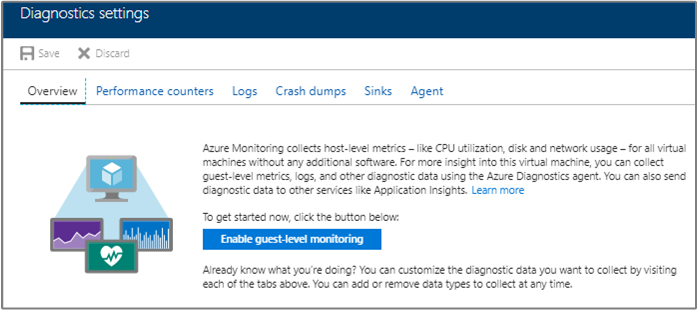
- Через несколько минут агент диагностики Azure будет установлен на виртуальную машину. Добавляется базовый набор метрик. Обновите страницу. Добавленные счетчики производительности отображаются на вкладке "Обзор".
- В разделе "Мониторинг" выберите Метрики.
- На диаграмме метрик в разделе Пространство имен метрики выберите Гость (классическая модель) .
- В списке метрик можно просмотреть все доступные счетчики производительности для гостевой виртуальной машины.
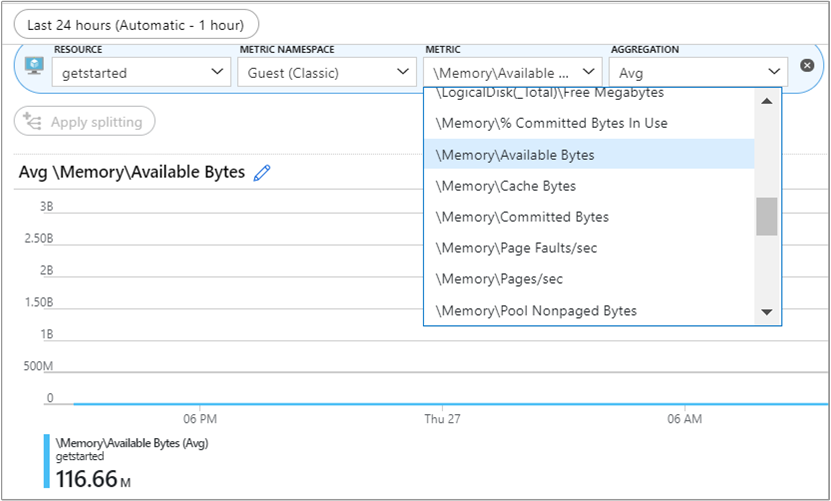
Включение мониторинга на гостевом уровне в новых виртуальных машинах
При создании новых виртуальных машин на вкладке "Управление" выберите значение Включить для параметра диагностики гостевой ОС.
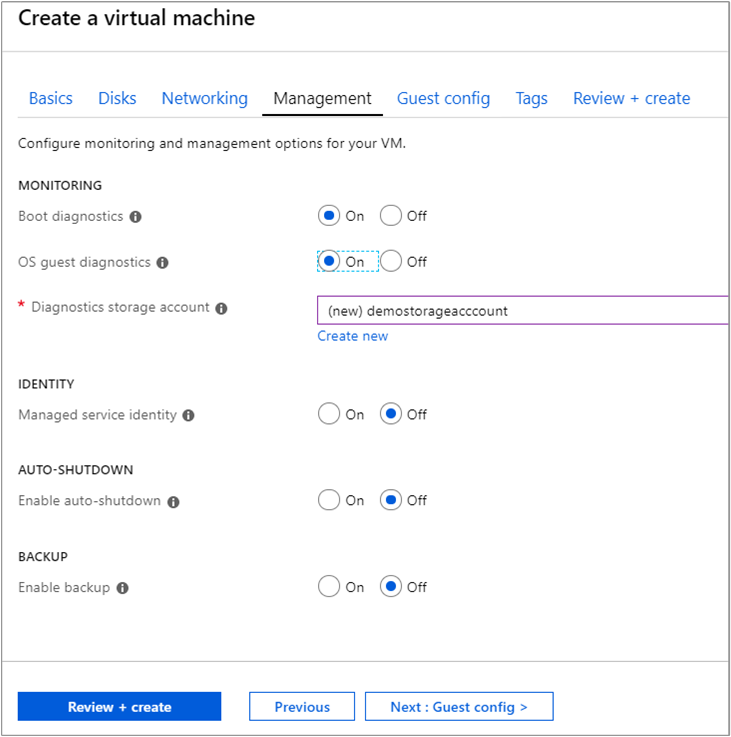
Дополнительные сведения о включении расширенных метрик для виртуальных машин Azure см. в руководствах по использованию агента Linux для Azure и агента виртуальной машины Azure.
Учетные данные Resource Manager
После включения расширенных метрик убедитесь, что служба Cloudyn имеет доступ к учетным данным Resource Manager. Они нужны ей для сбора и отображения данных о производительности виртуальных машин. Они также используются для создания рекомендаций по оптимизации затрат. Службе Cloudyn требуются данные о производительности из экземпляра по крайней мере за три дня, чтобы определить, целесообразно ли уменьшение размера.
Включение метрик виртуальной машины с помощью скрипта
Вы можете включить метрики виртуальной машины с помощью скриптов Azure PowerShell. Если у вас много виртуальных машин, для которых необходимо включить метрики, можно использовать скрипт для автоматизации процесса. Примеры скриптов находятся в GitHub на странице о включении диагностики Azure.
Просмотр метрик производительности Azure
Чтобы просмотреть метрики производительности своих экземпляров Azure на портале Cloudyn, выберите Ресурсы>Вычисления>Instance Explorer (Обозреватель экземпляров). В списке экземпляров виртуальных машин разверните экземпляр, а затем разверните ресурс, чтобы просмотреть подробные сведения.
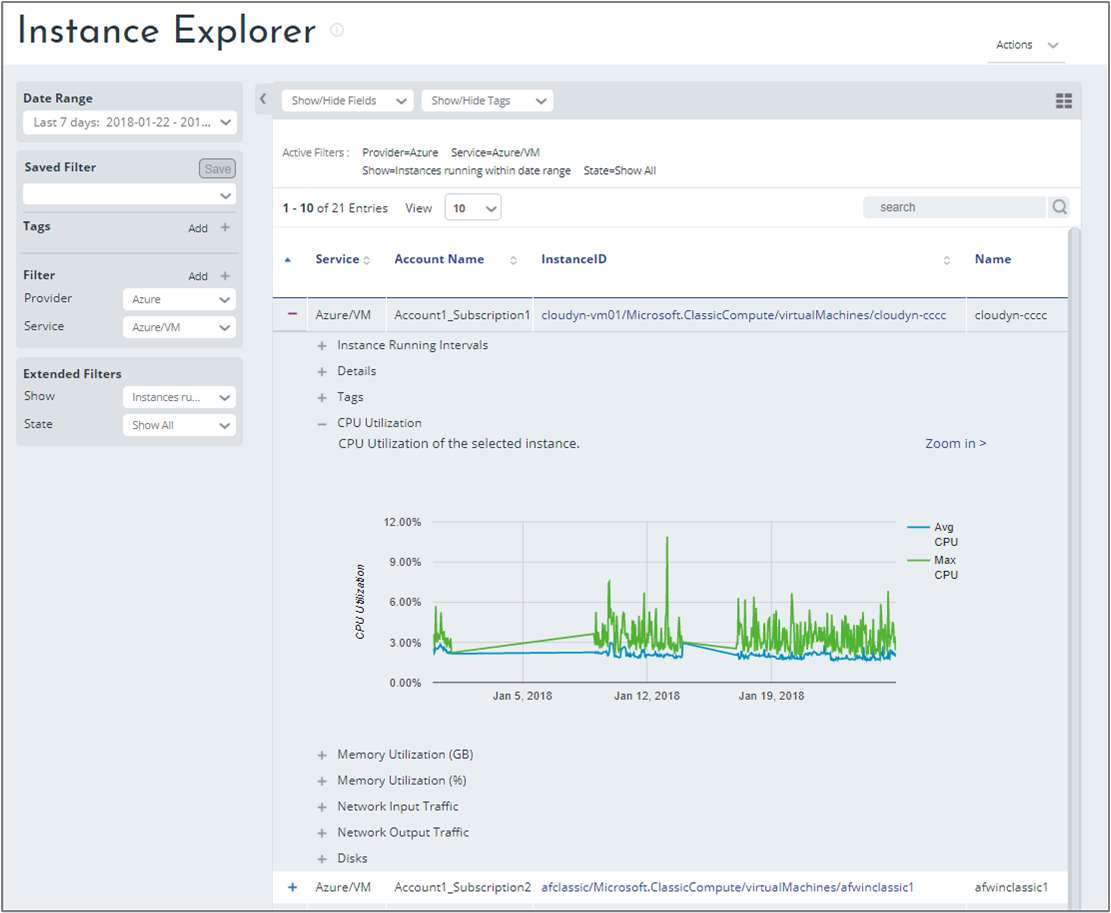
Дальнейшие действия
- Если доступ к API Azure Resource Manager в учетных записях еще не включен, перейдите к разделу Активация подписок и учетных записей Azure с помощью Cloudyn.